Perché il mio Minecraft continua a bloccarsi (4 modi per risolvere) (09.14.25)
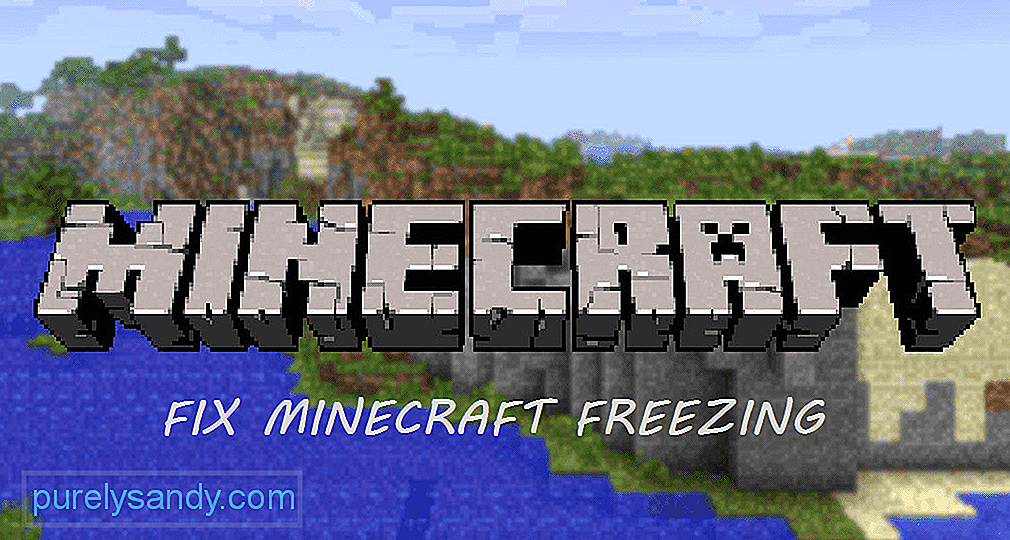 perché il mio Minecraft continua a congelarsi
perché il mio Minecraft continua a congelarsiMinecraft non presenta alcuna grafica rivoluzionaria, ma può comunque essere un gioco pesante per alcuni computer. È un gioco sandbox in cui i giocatori possono esplorare il mondo intero. Presenta un terreno infinito che può portare al gioco che richiede un bel po' di RAM e CPU.
Dal rilascio, milioni di giocatori hanno giocato al gioco. Sfortunatamente, alcuni di loro hanno riscontrato alcuni bug e problemi. Questi bug e problemi influenzano il loro gameplay. Allo stesso modo, alcuni di questi bug potrebbero persino mandare in crash il loro gioco.
Lezioni popolari di Minecraft
I giocatori sono stati visti affrontare questo fastidioso problema in cui il loro gioco si blocca improvvisamente. Per lo più, questo accade durante i primi minuti di avvio del gioco. La causa del congelamento di Minecraft da sola potrebbe essere dovuta a vari motivi.
Se sei uno di questi giocatori che affronta un problema del genere e ti chiedi: "Perché il mio Minecraft continua a bloccarsi? “. Allora questo articolo ti sarà di grande aiuto. Tratteremo tutti i possibili motivi per cui ciò potrebbe accadere. Daremo anche alcuni modi in cui puoi provare a risolvere questo problema. Di seguito sono indicati alcuni modi per risolvere i problemi:
VBO sta per Vertex Buffer Objects. Puoi trovarlo nelle impostazioni video di Minecraft. È etichettato come "Usa VBO: ON/OFF". L'attivazione di questa funzione non caricherà l'intero mondo intorno a te. Sebbene questa funzione aumenti l'FPS del 5-10%, i giocatori hanno riscontrato balbuzie.
Ciò è dovuto al fatto che a volte andrai in luoghi che non sono già stati caricati. Di conseguenza, dovrai affrontare balbettii, mentre l'area si carica. Se disattivi questa funzione, il tuo FPS diminuirà sicuramente. Tutto il mondo intorno a te sarà già caricato, anche se non puoi vederlo. Questo potrebbe aiutarti a risolvere i tuoi balbettii.
2. Allocazione di più RAM
Di solito, all'avvio di Minecraft, ci vuole quasi 1 GB di RAM. Questo è molto meno di quanto dovrebbe prendere. La quantità consigliata di RAM che dovresti dare a Minecraft è di circa 2-4 GB. Per forzare Minecraft, prendi una quantità specifica di RAM, dovrai allocare manualmente la RAM al server di Minecraft.
Abbiamo trattato un intero articolo sull'allocazione di più RAM a un server Minecraft. Dovresti assolutamente verificarlo.
A volte, un'applicazione pesante potrebbe essere in esecuzione in background mentre stai giocando a Minecraft. Questo potrebbe consumare tutta la RAM o l'utilizzo della CPU. Dovrai monitorare l'attività di tutte le applicazioni in background.
Per monitorare l'utilizzo dell'hardware, apri Task Manager. Tieni d'occhio tutte le applicazioni che consumano l'utilizzo del tuo hardware. Se trovi qualcosa che non è necessario utilizzando tutti gli utilizzi, chiudilo.
Se nessuno dei passaggi sopra menzionati risolve il problema. Il tuo computer potrebbe avere una parte hardware vecchia che potrebbe essere necessaria per un aggiornamento. Il tuo computer potrebbe non soddisfare i requisiti hardware necessari per giocare a Minecraft.
La balbuzie e il blocco si verificano principalmente a causa dell'esaurimento della RAM o dell'utilizzo della CPU del PC. Controlla se qualcuna di queste parti deve essere aggiornata.
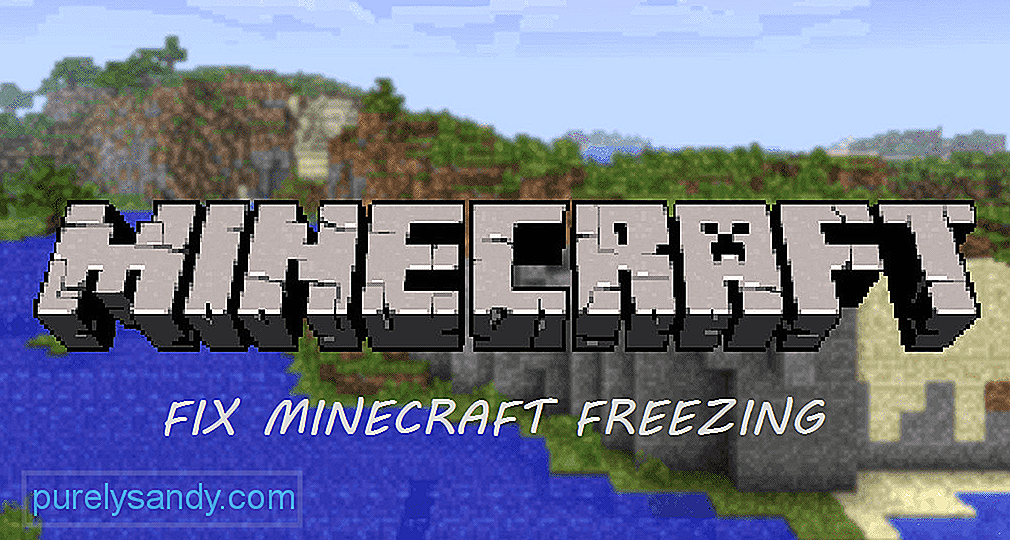
Video Youtube: Perché il mio Minecraft continua a bloccarsi (4 modi per risolvere)
09, 2025

